Varför dämpas iPhone-skärmen automatiskt? En felsökningsguide
Användare upplever ofta att deras iPhones skärmar dämpas utan att de gjort några direkta ändringar. Ofta beror detta på inbyggda funktioner som automatisk ljusstyrka, True Tone, Night Shift och batterisparfunktioner som är designade för att optimera användarupplevelsen.
Det kan dock också bero på underliggande problem, till exempel överhettning, som tvingar skärmen att bli mörkare. Den här guiden går igenom de vanligaste orsakerna till att din iPhone-skärm dämpas automatiskt, även vid full ljusstyrka, och ger dig lösningar för att justera inställningarna. Vi diskuterar också om det verkligen är fördelaktigt att göra dessa ändringar.
1. Automatisk ljusstyrka
Den vanligaste orsaken till att iPhone-skärmen dämpas är funktionen för automatisk ljusstyrka. Denna funktion använder en sensor nära den främre kameran för att anpassa skärmens ljusstyrka efter de omgivande ljusförhållandena.
I ljusa miljöer ökar ljusstyrkan för att ge bättre synlighet, medan den minskar i mörkare miljöer för att spara batteri och minska ansträngningen på dina ögon.
Även om automatisk ljusstyrka är aktiverad som standard, kan du stänga av den i Inställningar. Navigera till ”Tillgänglighet”, sedan ”Skärm och textstorlek”, scrolla nedåt och inaktivera ”Automatisk ljusstyrka”.
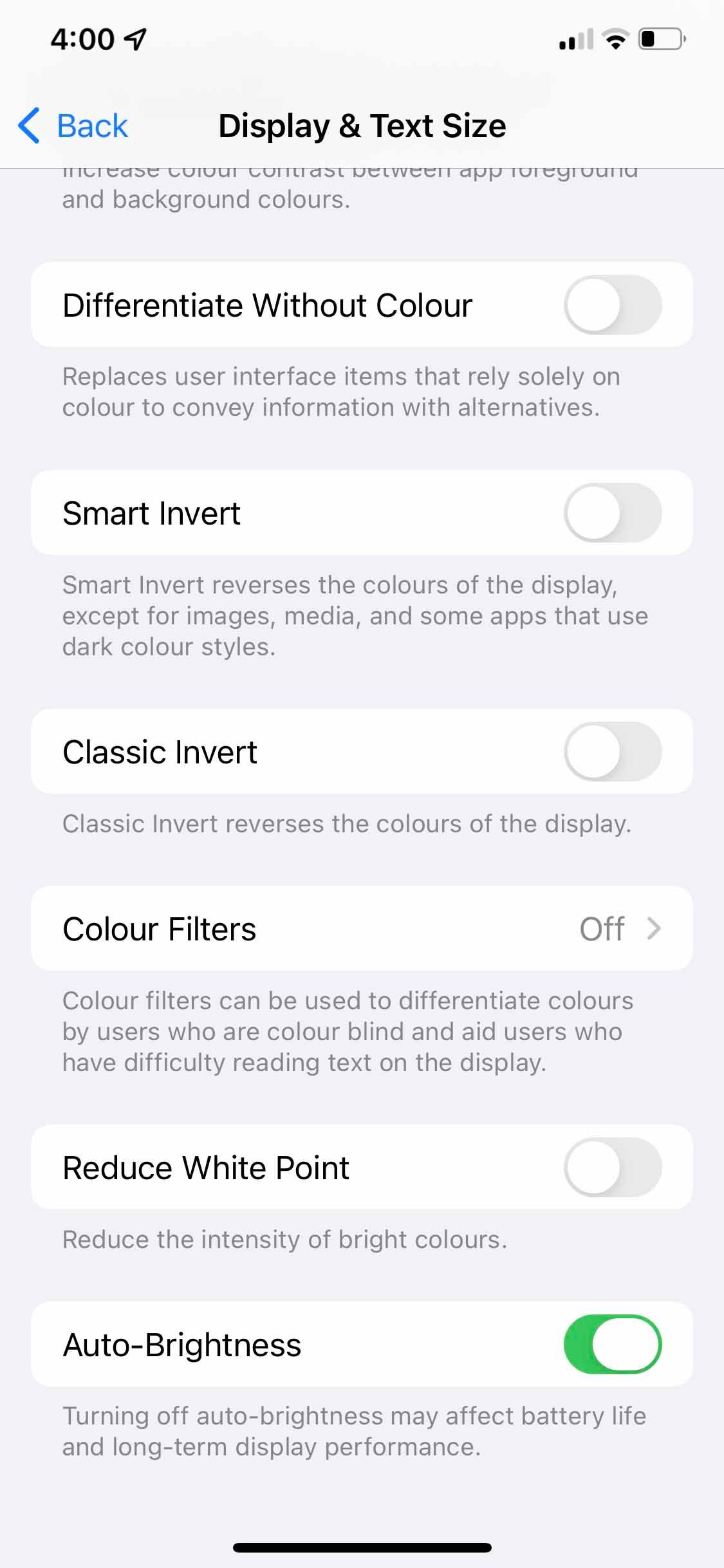
2. True Tone
True Tone är en funktion som justerar skärmens färger baserat på det omgivande ljuset. Denna funktion strävar efter att bibehålla en korrekt färgåtergivning oavsett omgivningen, och minskar den ”gula” ton som färger kan få i varmt ljus.
True Tone kan ibland uppfattas som att den gör skärmen svagare eller mindre mättad, särskilt i vissa ljusförhållanden. Genom att stänga av den kan du eventuellt lösa problemet med dämpad skärm eller den gula nyansen. För att stänga av den, gå till ”Inställningar” > ”Skärm och ljusstyrka” och inaktivera ”True Tone”.
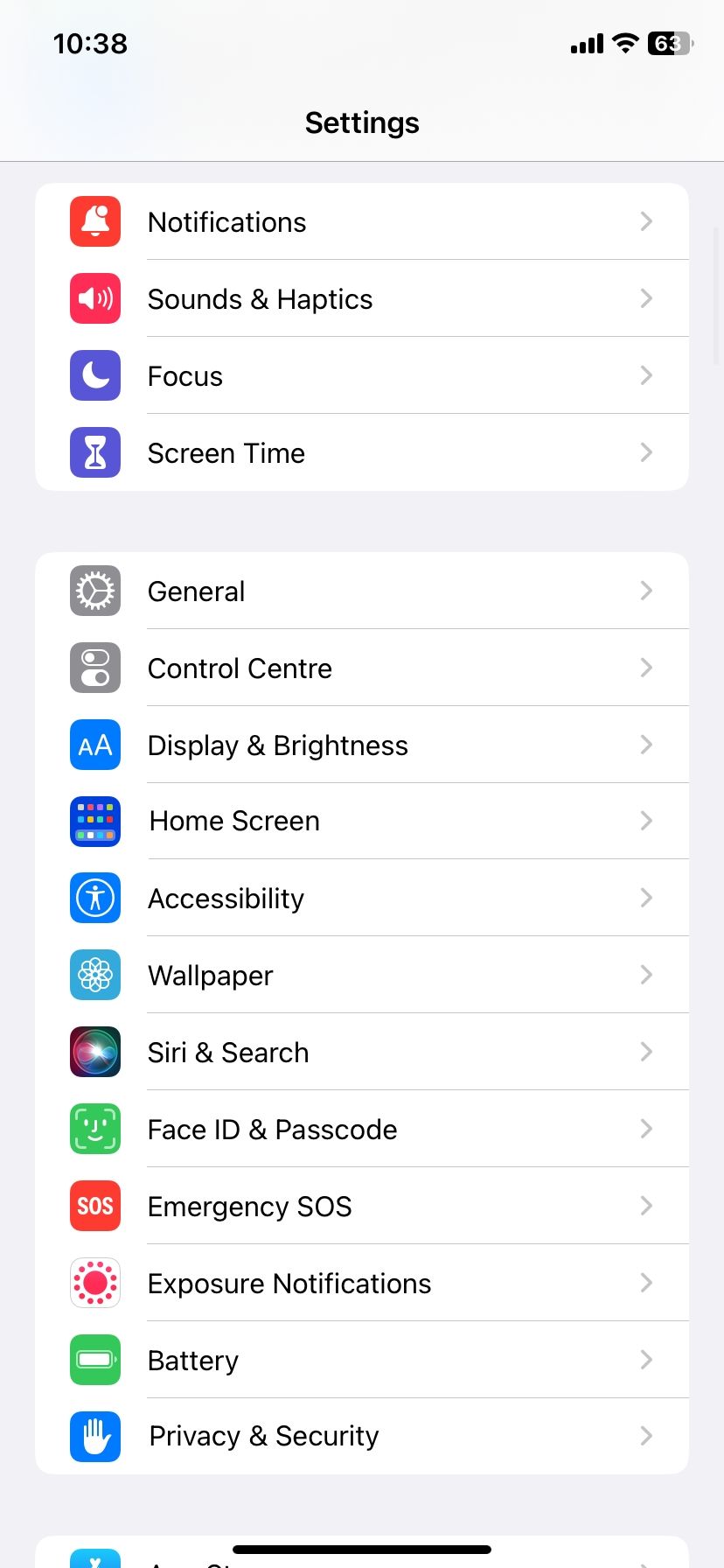
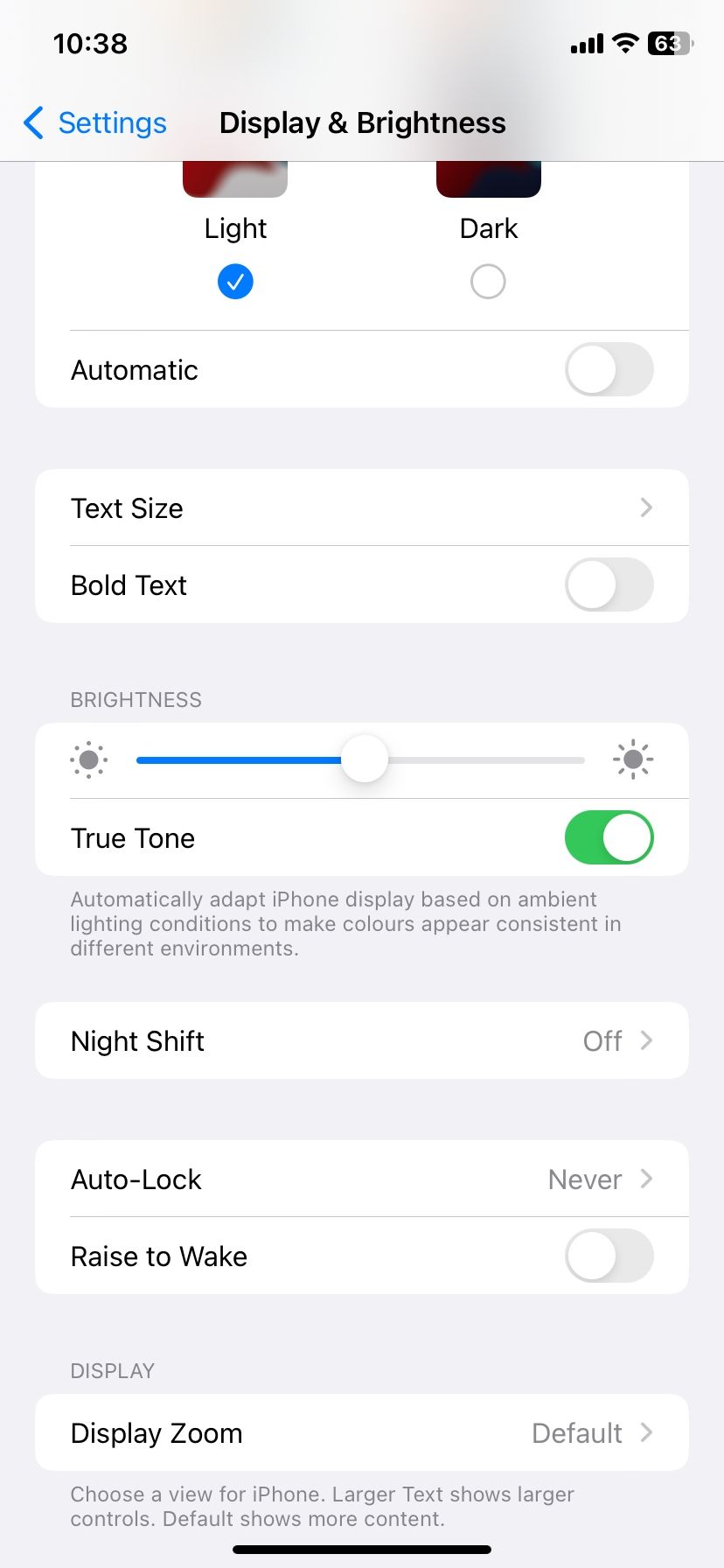
Du kan också stänga av True Tone från Kontrollcenter. Öppna Kontrollcenter, tryck på reglaget för ljusstyrka och tryck sedan på True Tone.
3. Night Shift
Night Shift är en funktion som minskar mängden blått ljus som skärmen avger. Blått ljus kan störa sömnen, så Night Shift lägger till en varmare ton till skärmen, särskilt på kvällen.
Denna varmare ton kan uppfattas som att skärmen dämpas. Eftersom Night Shift ofta är schemalagd att aktiveras automatiskt efter solnedgången, kan effekten av dämpad skärm verka oavsiktlig. Du kan stänga av Night Shift genom att gå till ”Inställningar” > ”Skärm och ljusstyrka” > ”Night Shift”, eller så kan du använda det dygnet runt om du föredrar en varmare skärm.
4. Autolås
Autolås är en funktion som automatiskt låser din iPhone efter en period av inaktivitet. Till exempel, om den är inställd på 30 sekunder, låses din iPhone automatiskt efter 30 sekunder utan interaktion.
När din telefon närmar sig låsning dämpas skärmen som en förvarning. En kortare tidsperiod kan leda till att skärmen dämpas oftare, vilket kan uppfattas som slumpmässigt. Du kan justera tiden för Autolås under ”Inställningar” > ”Skärm och ljusstyrka” > ”Autolås”.
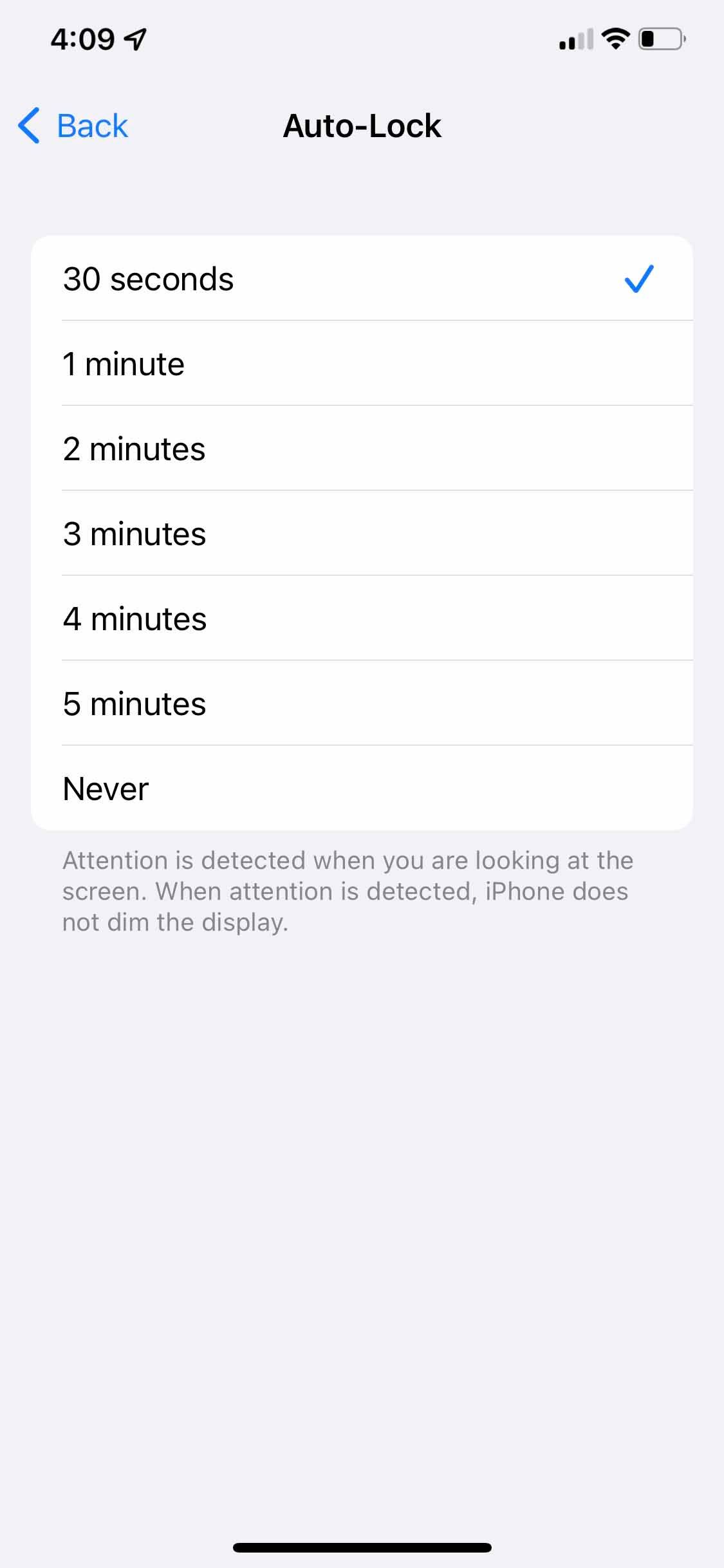
Kom ihåg att en längre tidsperiod för Autolås kan förbruka mer batteri.
5. Mörkt läge
Mörkt läge ändrar färgpaletten på din iPhone till mörkare toner, vilket resulterar i en svart eller mörkgrå bakgrund. Även om mörkt läge inte minskar skärmens ljusstyrka direkt, kan det uppfattas som att skärmen är mindre ljusstark.
Du kan testa att stänga av mörkt läge genom att navigera till ”Inställningar” > ”Skärm och ljusstyrka”. Alternativt kan du schemalägga det för kvällarna för att göra skärmen mörkare under natten och ljusare under dagen.
6. Uppmärksamhetsmedvetna funktioner
Iphones har ”Uppmärksamhetsmedvetna funktioner” som använder Face ID-sensorerna för att avgöra om du tittar på skärmen. Om du inte gör det dämpas skärmen.
Denna funktion fungerar tillsammans med Autolås. Om du inte tittar på skärmen kommer telefonen att låsas efter den inställda tiden för Autolås, men om du tittar på skärmen förblir den aktiv även efter att den angivna tiden har passerat. Om ”Uppmärksamhetsmedvetna funktioner” är avstängda kan skärmen dämpas slumpmässigt, även när du tittar på den. Aktivera dessa funktioner under ”Inställningar” > ”Face ID och lösenkod” > ”Uppmärksamhetsmedvetna funktioner”.
Att aktivera ”Uppmärksamhetsmedvetna funktioner” kan lösa problemet med plötsliga dämpningar när Autolås är aktiverat.
7. Energisparläge
Energisparläge minskar bakgrundsaktiviteten för att spara batteri. Detta kan påverka både skärmens ljusstyrka och funktionen Autolås. Det kan vara en orsak till att skärmen dämpas.
För att stänga av energisparläge, gå till ”Inställningar” > ”Batteri”. För mer information om energisparläge, se Apples guide.
8. Överhettning
Överhettning uppstår när din iPhone överstiger en säker temperatur. Då visas ett varningsmeddelande, och din iPhone kan utföra åtgärder för att sänka temperaturen, vilket kan leda till att skärmen dämpas och en långsammare prestanda.
För att lära dig mer om överhettning, se vår guide om överhettning av iPhone som går igenom varför detta sker och hur du fixar det.
9. Minska vitpunkt
Inställningen ”Minska vitpunkt”, som finns under ”Inställningar” > ”Tillgänglighet” > ”Skärm och textstorlek”, kan påverka skärmens färger och ljusstyrka. Om den är aktiverad kan den få skärmen att se mörkare ut.
Om du inte nyligen köpt en begagnad iPhone där funktionen kan ha varit aktiverad av den tidigare ägaren, är det osannolikt att detta är orsaken till problemet.
10. Hårdvaruproblem
Om du fortfarande upplever problem med dämpad skärm efter att ha testat ovanstående lösningar, kan det bero på hårdvaruproblem.
Som en sista utväg kan du prova att:
- Starta om din iPhone
- Återställa din iPhone till fabriksinställningarna
Om inget av detta fungerar bör du kontakta Apple support eller besöka en Apple Store eller auktoriserad servicepartner för att få din iPhone undersökt.
Undvik att skärmen på din iPhone dämpas
iOS innehåller funktioner som syftar till att ge en optimal visuell upplevelse, men dessa kan ibland orsaka oavsiktlig dämpning av skärmen. Genom att experimentera med dessa inställningar kan du potentiellt lösa problemet.
Tänk dock på att funktionerna är designade för att skydda dina ögon och din iPhone. Det är i många fall bra att hålla dem aktiverade, särskilt om du har synproblem.